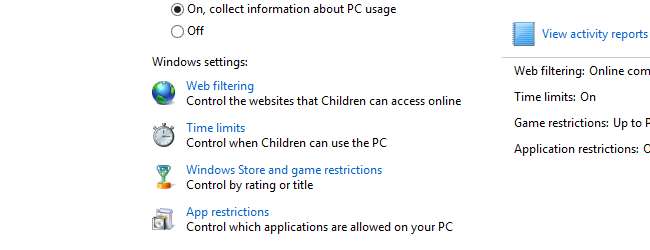
Будь-який батько знатиме, що надання дітям доступу до Інтернету - це двосічний меч. Доступ до найбільшої у світі безкоштовної бібліотеки безцінний, але є безліч неприємних куточків мережі, від яких найкраще захистити молоді очі. Якщо ви використовуєте Windows 8, Family Safety можна використовувати для блокування облікових записів ваших дітей.
Ми розглянули як батьківський контроль можна використовувати в Windows 7 а також як контролювати та контролювати використання комп’ютера , але Family Safety можна використовувати не лише для моніторингу, але й для чітко налаштованих обмежень щодо того, що можна зробити в певному обліковому записі користувача.
Налаштування рахунків
Для того, щоб обмежувати користувачів, кожен повинен використовувати свій власний обліковий запис. Якщо вам потрібно створити новий обліковий запис для вашої дитини, натисніть клавішу Windows і C, щоб викликати панель привабливостей, і натисніть «Параметри», а потім «Змінити налаштування ПК».
Унизу екрана натисніть посилання «+ Додати користувача» та дотримуйтесь інструкцій на екрані, щоб додати новий обліковий запис, використовуючи адресу електронної пошти або без облікового запису Microsoft. Коли вас запитають, чи це ви створили обліковий запис дитини, обов’язково поставте прапорець перед тим, як натиснути кнопку Готово.
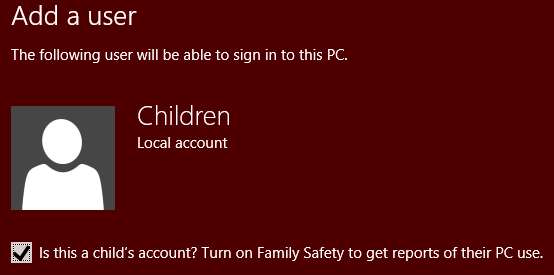
Якщо для обслуговування інших членів сім’ї - або інших людей, які будуть користуватися комп’ютером, потрібні додаткові облікові записи - виконуйте ті самі дії стільки разів, скільки потрібно.
Тепер натисніть клавішу Windows і C, щоб викликати панель привабливостей, і натисніть кнопку Параметри, а потім - Панель управління. Перейдіть у режим перегляду на Великі піктограми або Малі піктограми та натисніть піктограму Сімейної безпеки.
Клацніть на назву облікового запису, для якого ви хочете встановити обмеження, і переконайтеся, що вибрано параметр «Увімкнути, застосовувати поточні налаштування».
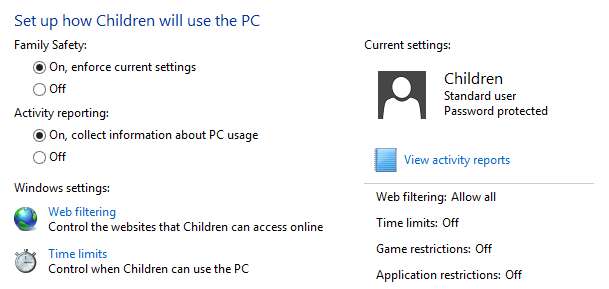
Обмежити доступ до Інтернету
Щоб встановити обмеження для веб-сайтів, які можна відвідати, натисніть посилання «Веб-фільтрація», а потім виберіть «[username] може використовувати лише ті веб-сайти, які я дозволяю». Обмеження щодо сайтів можна встановити одним із трьох способів - за допомогою рейтингової системи, чорного списку або білого списку.
Найбільш базовим типом фільтрації є перший варіант - натисніть «Встановити рівень веб-фільтрації», щоб вибрати свої налаштування. На вибір є п’ять різних рівнів фільтрації, які добре описані. Внизу цього розділу є можливість блокувати завантаження файлів, що є хорошим способом уникнути встановлення небажаного програмного забезпечення та панелей інструментів браузера.
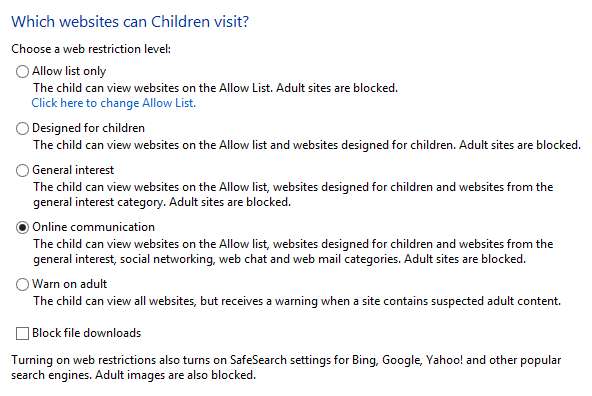
Чорно-білі списки
Щоб отримати більший контроль над веб-сайтами, до яких можна отримати доступ, натисніть посилання Дозволити або Заблокувати веб-сайти зліва. Якщо ви вирішили дозволити лише користувачеві доступ до сайтів, які були включені до списку дозволених сайтів, саме тут ви можете створити цей список.
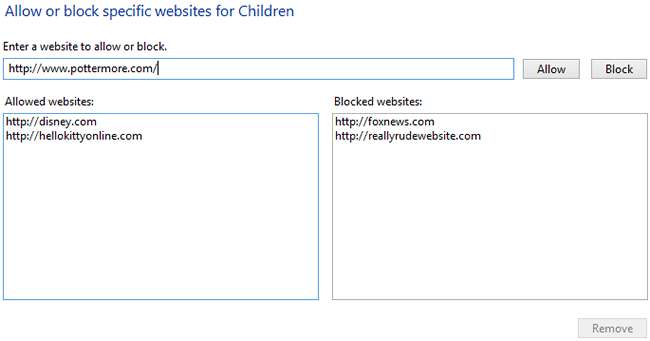
Просто введіть - або скопіюйте та вставте - URL-адресу в текстове поле та натисніть кнопку Дозволити або Заблокувати відповідно. Все, що ви додасте до списку дозволених, завжди буде доступним незалежно від налаштувань фільтрації, які ви встановили, тоді як будь-що у списку заблокованих завжди буде заблоковано.
Інші засоби контролю рахунку
Звичайно, не лише Інтернет турбує батьків. Клацніть на посилання Налаштування користувача ліворуч від вікна Панелі управління, і ви зможете отримати доступ до додаткових налаштувань.
Багато батьків будуть стурбовані тим, як довго їхні діти користуються комп’ютером, і обмеження за часом можна встановити кількома різними способами. Клацніть на посилання «Часові обмеження», після чого ви зможете вказати час, протягом якого можна використовувати той чи інший обліковий запис користувача (комендантська година), або обмежити кількість часу, який він може використовувати щодня (часові норми).
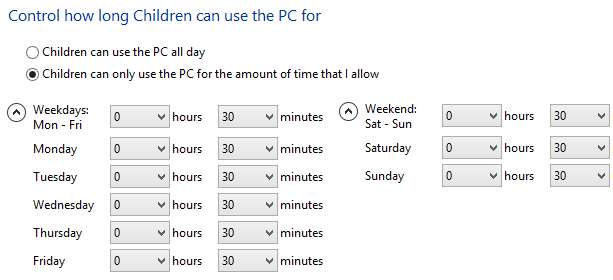
Повернувшись до Налаштування користувача, натисніть «Магазин Windows та обмеження ігор», щоб встановити віковий обмеження в цих областях. Вам потрібно буде вибрати опцію, яка обмежує обліковий запис іграми та програмами з Магазину Windows, а потім вказати віковий рейтинг, який, на вашу думку, підходить. Роблячи це, ви можете вибрати блокування, а ігри, яким не присвоєно рейтинг, помилятися з обережністю.
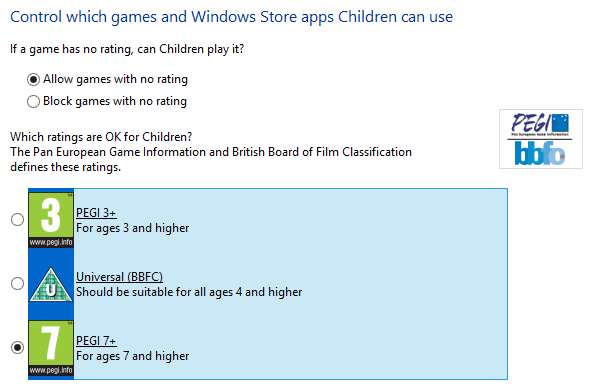
Як і на веб-сайтах, у вас також є можливість заблокувати або дозволити окремі заголовки, незалежно від інших існуючих обмежень - ви можете відчути, що одна конкретна гра підходить для ваших дітей, навіть якщо вона оцінена поза обмеженнями, які ви вибрали.
Подібним чином "Сімейна безпека" також може бути використана для обмеження програм, які можуть запускати окремі користувачі. Це чудовий спосіб перешкодити дітям гратись із вдосконаленими системними інструментами та змінювати налаштування, які ви вважаєте за краще залишатись недоторканими.
Перейдіть до розділу „Обмеження програм”, виберіть опцію обмежити обліковий запис користувача лише певними програмами та встановіть прапорці біля тих програм, які ви хочете дозволити для використання.
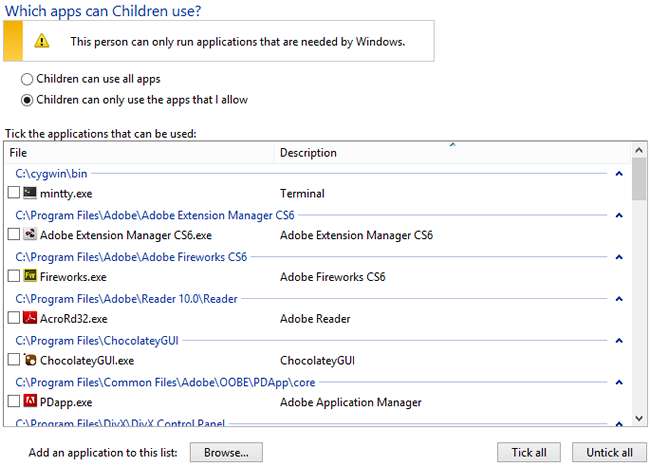
Як ви вирішуєте обмеження використання комп’ютера? Ви фізично стежите за своїми дітьми чи покладаєтеся на програмне забезпечення?







